强制关闭防火墙win10 Win10防火墙关闭方法详解
更新时间:2024-10-19 12:58:22作者:jiang
在使用Windows 10操作系统时,可能会遇到需要关闭防火墙的情况,关闭防火墙可能会带来一定的安全风险,但有时为了特定目的或需要,我们仍然需要进行操作。下面将详细介绍在Win10系统中如何强制关闭防火墙,以便帮助您解决相关问题。
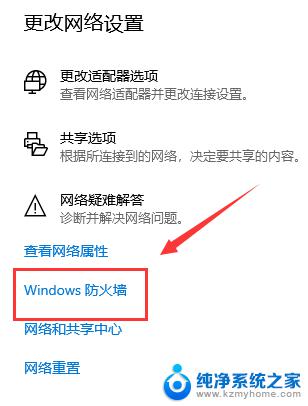
步骤1、在Win10桌面这台电脑图标上右键,然后选择“属性”。如下图所示。
步骤2、进入这台电脑属性之后,再点击左上角的“控制面板主页”,如下图所示。
步骤3、进入Win10控制面板后,依次进入【系统和安全】-【Windows防火墙】。然后再点击左侧的【启用或关闭Windows防火墙】,如下图所示。
步骤4、最后将防火墙设置中的“专用网络设置”和“公用网络设置”中的选项设置为“关闭Windows防火墙(不推荐)”完成后,点击底部的“确定”保存即可。
通过以上几步设置,就可以成功关闭Win10自带的防火墙了。
以上就是强制关闭防火墙win10的全部内容,还有不懂得用户就可以根据小编的方法来操作吧,希望能够帮助到大家。
强制关闭防火墙win10 Win10防火墙关闭方法详解相关教程
- windows防火墙如何关闭 Win10防火墙关闭方法
- windows10关闭不了防火墙 win10防火墙无法关闭解决方法
- win10提示启用防火墙关闭 Win10防火墙关闭方法
- 电脑防火墙如何关闭 Win10防火墙关闭方法图解
- 如何关闭win10自带防火墙 如何关闭Windows10自带防火墙
- windows10如何关闭防火墙 Win10系统关闭防火墙步骤
- win10怎么关闭防火墙开启通知 Win10如何关闭防火墙通知
- win10关闭windows防火墙 Win10系统关闭防火墙步骤
- win10完全关闭防火墙 Win10系统关闭防火墙的步骤
- windows 防火墙关闭 Win10系统关闭防火墙的方法
- win10如何查看蓝屏日志 win10蓝屏日志查看教程
- win10自动休眠设置 win10自动休眠设置方法
- 开机时按什么键进入bios win10系统开机按什么键可以进入bios
- win10两台电脑如何设置共享文件夹 两台win10 电脑共享文件夹的方法
- 电脑右下角的图标怎么显示出来 如何让win10所有图标都显示在任务栏右下角
- win10自动更新导致蓝屏 Win10正式版自动更新失败蓝屏怎么解决
win10系统教程推荐
- 1 win10自动休眠设置 win10自动休眠设置方法
- 2 笔记本蓝牙连接电视后如何投屏 win10笔记本无线投屏到电视怎么设置
- 3 win10关闭windows防火墙 Win10系统关闭防火墙步骤
- 4 win10开机图标变大了 win10电脑重启图标变大解决技巧
- 5 电脑重置后windows怎么激活 win10系统重置后激活方法
- 6 怎么开电脑麦克风权限 win10麦克风权限在哪里可以找到
- 7 windows 10开机动画 Windows10开机动画设置方法
- 8 输入法微软拼音怎么调 win10电脑微软拼音输入法怎么调整
- 9 win10没有ppt怎么办 win10右键新建中没有PPT选项怎么添加
- 10 笔记本硬盘损坏是否会导致蓝屏 Win10系统DRIVER POWER STATE FAILURE蓝屏怎么处理